App per eBook
Sei un grandissimo appassionato di lettura e pensi che ogni occasione sia quella giusta per “divorare” un buon libro, magari in digitale per averlo sempre a portata di mano? Beh, allora credo proprio che tu debba prendere in considerazione l’idea di installare sul tuo smartphone o sul tablet almeno un’app per eBook.
Così facendo, potrai leggere i tuoi libri preferirti senza dover necessariamente disporre di un lettore dedicato, usando il tuo cellulare o tablet che, ne sono sicurissimo, hai sempre con te. Inoltre soluzioni in questione sono disponibili per tutti i principali sistemi operativi e sono tutte facilissime da adoperare: non c’è davvero nessun motivo per non provarle!
Se, dunque, vuoi saperne di più e vuoi scoprire quali sono le migliori soluzioni della categoria, ti suggerisco di prenderti qualche minuto libero soltanto per te e di iniziare immediatamente a concentrarti su questa mia guida incentrata sull’argomento. Sei pronto ad avere tanti eBook sui tuoi dispositivi portatili? Sì? Benissimo: al bando le ciance e procediamo!
Indice
App per eBook gratis
Se cerchi delle app per eBook gratis, tramite le quali poter leggere i tuoi libri digitali preferiti su Android e iPhone/iPad senza dover spendere neppure un centesimo, puoi prendere in considerazione quelle che trovi segnalate qui sotto.
Amazon Kindle (Android/iOS/iPadOS)
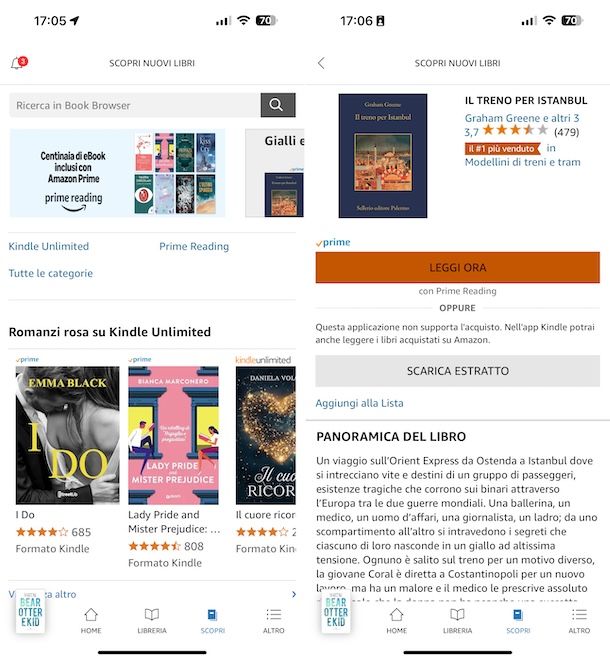
La prima app per eBook che ti invito a prendere in considerazione è Amazon Kindle. Come lascia intendere il nome stesso, si tratta dell’applicazione per leggere libri digitali resa ufficialmente disponibile da Amazon, compatibile sia con Android che con iOS/iPadOS, la quale consente di replicare l’esperienza della lettura offerta dagli eBook Reader Kindle sui dispositivi mobili. Permette, infatti, di scaricare i libri presenti sul Kindle Store, inclusi quelli resi disponibili gratuitamente, e di leggerli.
L’unica cosa di cui devi tenere conto è che il download diretto di libri dall’app è permesso solo per coloro che hanno scelto di attivare Kindle Unlimited, un servizio in abbonamento a pagamento (al costo di 9,99 euro/mese), che però può essere provato gratis per 30 giorni da parte dei nuovi iscritti, il quale permette di accedere a un catalogo di oltre un milione di libri digitali. Lo stesso possono fare gli abbonati ad Amazon Prime, che è sempre a pagamento (con un costo pari a4,99 euro/mese o 49,90 euro/anno), ma con prova di 30 giorni gratis per i nuovi iscritti, mediante il servizio Prime Reading a essi dedicato e che consente di consultare liberamente una selezione di libri digitali. Per tutti gli altri, il download degli eBook disponibili sul Kindle Store, compresi quelli gratuiti, va eseguito dal sito Web di Amazon.
Ciò detto, per scaricare e installare l’app Amazon Kindle sul tuo dispositivo, procedi nel seguente modo: se stai usando Android, visita la relativa sezione del Play Store e premi sul pulsante Installa (puoi anche rivolgerti a uno store alternativo): se stai usando iOS/iPadOS, visita la relativa sezione dell’App Store, fai tap sul pulsante Ottieni, poi su quello Installa e autorizza il download effettuando una doppia pressione del tasto laterale e tramite Face ID, Touch ID o password dell’ID Apple.
Una volta portata a termine la procedura di installazione, avvia l’app, sfiorando la relativa icona che è stata aggiunta alla schermata home e/o a quella in cui trovi tutte le icone delle app installate sul dispositivo.
Ora che visualizzi la schermata principale dell’app Amazon Kindle, effettua il login al tuo account Amazon compilando gli appositi campi sullo schermo o crea un account al momento, dopodiché fai tap sulla voce Scopri e, se hai sottoscritto Kindle Unlimited o hai attivato Amazon Prime e quindi puoi usufruire di Prime Reading, individua i contenuti di tuo interesse tra quelli disponibili, esplorando le varie categorie che ti vengono proposte scorrendo la schermata.
In alternativa, puoi effettuare una ricerca diretta tramite il campo di testo in alto, digitando in esso la keyword di riferimento e usando poi i filtri disponibili nella parte in alto della schermata che segue per limitare la ricerca ai contenuti su Kindle Unlimited e/o Prime Reading.
Quando trovi un eBook che pensi possa interessarti, fai tap sul tuo titolo e consulta la descrizione, le informazioni aggiuntive, gli altri dettagli disponibili e le recensioni. Se ti convince e vuoi aggiungere il libro alla libreria per cominciare la lettura, fai tap sul pulsante Leggi ora.
Dopo aver compiuto i passaggi di cui sopra, verrà avviato il download del libro e, a processo ultimato, troverai l’eBook nella sezione Libreria, a cui puoi accedere selezionando la voce apposita nella parte in basso della schermata dell’applicazione. Successivamente, potrai aprire gli eBook facendo tap sulle loro copertine e potrai sfogliare le loro pagine tramite degli swipe sullo schermo.
Per quanto riguarda il download dei titoli gratuiti disponibili sul Kindle Store, quello che devi fare è collegarti all’apposita sezione del sito Web di Amazon da computer o dal tuo dispositivo mobile, selezionare il libro di tuo interesse e premere sul pulsante Acquistare adesso con 1-Click. Fatto ciò, l’eBook verrà scaricato sull’app e potrai leggerlo come ti ho spiegato poc’anzi. Per saperne di più su come funziona Kindle Unlimited, ti invito a leggere il mio tutorial dedicato.
Kobo Books (Android/iOS/iPadOS)
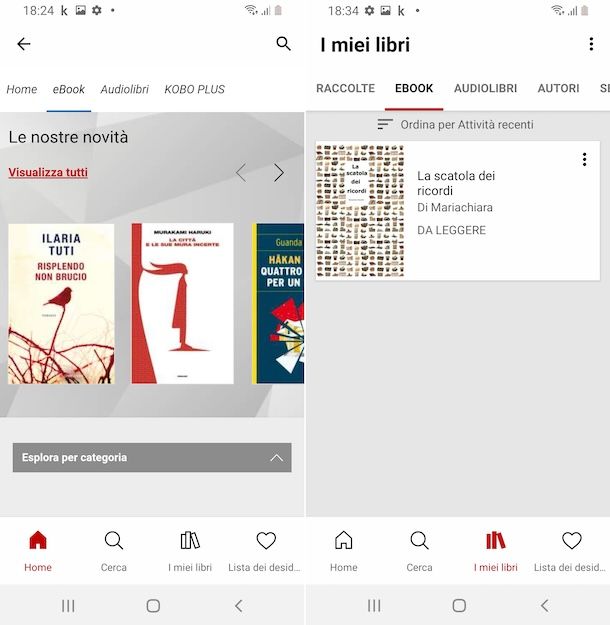
Un’altra tra le app per eBook che secondo me faresti bene a prendere in considerazione è Kobo Books. Si tratta, infatti, dell’applicazione di uno tra i più famosi store di libri in formato digitale presenti in Rete. È compatibile sia con Android che con iOS/iPadOS e permette di accedere a numerosi contenuti presenti sul relativo store e solitamente consultabili tramite il lettore Rakuten Kobo: molti sono a pagamento, ma tanti altri sono gratis.
Il download dell’app, invece, può essere effettuato sempre senza spendere un centesimo, ma eventualmente è possibile sottoscrivere anche l’abbonamento a pagamento Kobo Plus (con prezzi a partire da 9,99 euro/mese) per avere accesso illimitato alla libreria del servizio, con prova gratuita di 30 giorni per i nuovi utenti.
Per scaricare e installare Kobo Books sul tuo dispositivo, accedi alla relativa sezione del Play Store di Android (puoi anche rivolgerti a store alternativi) o alla relativa sezione dell’App Store di iOS/iPadOS e attua la consueta procedura, dopodiché avvia l’app.
Ora che visualizzi la schermata principale di Kobo Books, effettua il login con il tuo account Kobo o con l’account Google, quello Facebook o quello Apple premendo sugli appositi pulsanti sullo schermo e fornendo poi le credenziali richieste, oppure effettua la registrazione al momento.
A login avvenuto, per visualizzare i contenuti gratuiti, seleziona la voce Home sulla barra in basso e poi la scheda eBook in alto se stai usando Android, oppure premi direttamente sulla dicitura eBook gratuiti che trovi sulla toolbar a fondo schermata se stai usando iOS/iPadOS. Inizia quindi a scorrere l’elenco degli eBook disponibili: puoi riconoscere facilmente gli eBook proposti gratuitamente in quanto al posto del prezzo trovi la dicitura Gratis.
In alternativa, puoi effettuare una ricerca diretta, facendo tap sulla voce Cerca che trovi sulla barra in basso se stai usando Android o sfiorando la lente d’ingrandimento situata in alto a destra su iOS/iPadOS, digitando la keyword di tuo interesse nel campo apposito o il termine gratis per vedere solo gli eBook gratuiti e premendo sul tasto per avviare la ricerca sulla tastiera virtuale.
Quando trovi un eBook che ritieni possa interessarti, seleziona la relativa copertina e prendi visione di tutti i vari dettagli dell’eBook, come trama e autore, e se sei effettivamente intenzionato a procedere con il download fai tap sul tasto Aggiungi ai miei libri su Android o su quello Gratis su iOS/iPadOS.
Troverai poi i libri scaricati nella sezione dell’app denominata I miei libri su Android o eBook su iOS/iPadOS che è accessibile tramite la barra in basso. Successivamente, potrai aprire gli eBook premendo sulle loro copertine e potrai sfogliarne le pagine tramite degli swipe sullo schermo.
FBReader (Android/iOS/iPadOS)
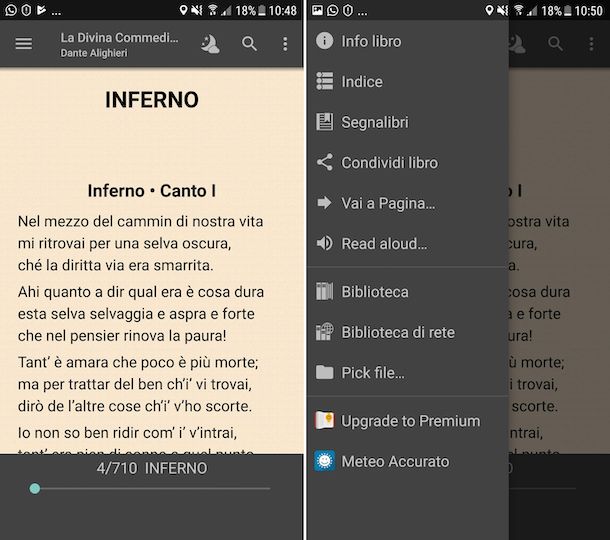
In un articolo dedicato a quelle che sono le migliori app per eBook è praticamente d’obbligo parlare anche di FBReader. Si tratta, infatti, di un’applicazione gratuita per Android e iOS/iPadOS, la quale funge da lettore per i file EPUB e per tutti gli altri più comuni formati di libri digitali. Eventualmente, è disponibile anche in una variante a pagamento (scaricabile come app separata per Android al costo di 13,99 euro e attivabile mediante acquisti in-app su iOS/iPadOS al costo di 9,99 euro), che permette di fruire di alcune funzioni extra, come la traduzione dei testi.
Da notare che l’applicazione non include un vero e proprio store da cui prelevare gli eBook, ma consente di leggere i contenuti già in proprio possesso (se hai bisogno di consigli in tal senso, consulta la mia rassegna sugli eBook gratis in italiano). Inoltre, solo su Android, l’app presenta una sezione con alcuni libri gratis. Considerando le sue caratteristiche, può essere considerata anche un’app per eBook scolastici, a patto di utilizzarla per la consultazione di testi dedicati all’istruzione.
Per scaricare e installare FBReader sul tuo dispositivo, accedi alla relativa sezione del Play Store di Android (puoi anche rivolgerti a store alternativi) o alla relativa sezione dell’App Store di iOS/iPadOS e attua la consueta procedura, dopodiché avvia l’app.
Ora che visualizzi la schermata principale dell’applicazione, se stai usando Android fai tap in un punto qualsiasi del display per richiamare le barre degli strumenti, premi sul pulsante (≡) collocato in alto a sinistra e sfiora la dicitura Pick file nel menu che si apre, per aprire l’eBook di tuo interesse tra quelli salvati sul device, oppure sulla voce Biblioteca di rete, per visualizzare i contenuti disponibili sui siti per il download gratuito degli eBook. Se stai usando iOS/iPadOS, invece, fai tap sull’icona della cartella, in basso a sinistra e seleziona gli eBook sul dispositivo o su iCloud Drive.
Dopo aver compiuto i passaggi di cui sopra, potrai iniziare a sfogliare le pagine del libro effettuando degli swipe sullo schermo. Se vuoi scorrere velocemente tra le pagine, puoi servirti della timeline collocata in basso, visibile dopo aver richiamato le barre degli strumenti dell’app. Sempre tramite le barre degli strumenti, usando i pulsanti presenti su di esse, puoi modificare la modalità di visualizzazione, aumentare o diminuire lo zoom, l’orientamento ecc.
Per visualizzare l’intera libreria di FBReader, invece, se stai usando Android fai tap sul pulsante (≡) collocato in alto a sinistra e seleziona la voce Biblioteca dal menu che si apre, mentre se stai usando iOS/iPadOS la libreria ti verrà mostrata direttamente all’avvio dell’app e potrai eventualmente accedervi in fase di lettura, premendo sull’icona con i libri posta sulla barra degli strumenti in alto.
Altre app per eBook gratis

Nessuna delle app per eBook che ti ho già suggerito ti ha convinto in maniera particolare e ti piacerebbe che ti suggerissi qualche alternativa? Ti accontento subito. Qui di seguito, infatti, trovi segnalate ulteriori soluzioni che puoi valutare di adoperare. Sono tutte validissime, provare per credere!
- Wattpad (Android/iOS/iPadOS) — si tratta dell’app dell’omonimo sito per scrittori emergenti, tramite il quale vengono pubblicati racconti brevi, fan fiction o veri e propri romanzi, e grazie alla quale è quindi possibile leggere gli eBook non ancora celebri ma non per questo poco interessanti. È gratis, ma eventualmente è possibile sottoscrivere il servizio Premium a pagamento (con prezzi a partire da 4,99 euro/mese) che consente di rimuovere le interruzioni pubblicitarie e avere accesso ad altre funzioni esclusive e che i nuovi utenti possono provare gratis per 7 giorni. Maggiori info qui.
- Google Play Libri (Android/iOS/iPadOS) — come facilmente intuibile dallo stesso nome, si tratta di un’app gratuita sviluppata da Google e dedicata agli appassionati della lettura. Funge da lettore di eBook e include anche uno store tramite il quale è possibile scaricare libri digitali e audiolibri di proprio interesse, sia a costo zero che a pagamento.
- eBoox (Android/iOS/iPadOS) — è un’app compatibile sia con Android che con iOS/iPadOS che funge da reader per contenuti in formato FB2, EPUB, PDF, MOBI e tutti gli altri più diffusi per libri digitali e documenti testuali. Ha un’interfaccia estremamente accattivante, riconosce gli archivi, consente di prelevare file da email, servizi di cloud storage e dal browser. È completamente gratis.
- Moon+ Reader (Android) — è una soluzione gratuita per soli device Android, per cui rientra a tutto tondo nella categoria delle app per eBook Android oltre che delle app per eBook Samsung, la quale permette di leggere eBook proprietari e offre molteplici opzioni in termini di personalizzazione, con un’ampia gamma di opzioni per la formattazione. Inoltre, supporta tutti i più diffusi formati, la lettura vocale e la sincronizzazione con Dropbox. Da notare che è disponibile anche in una versione Pro a pagamento (al costo di 7,99 euro) che offre funzioni extra.
- ReadEra (Android) – è un lettore di eBook e documenti di tutti i formati salvati sul dispositivo. È solo per Android, molto semplice da adoperare e organizza i contenuti per autore, serie, raccolte e formati. È gratis, ma propone anche una versione Pro a pagamento (al prezzo di 14,99 euro) per attivare la sincronizzazione su più dispositivi.
- Apple Libri (iOS/iPadOS) — è l’applicazione gratuita e “di serie” di iOS/iPadOS per leggere gli eBook e aprire i file PDF. Grazie ad essa è possibile visualizzare i libri digitali già scaricati e prelevarne di nuovi, mediante l’apposito store integrato, sia a costo zero che a pagamento.
App per eBook sul PC

Considerando che i libri in formato digitale possono essere letti anche da computer, per completezza d’informazione mi sembra doveroso segnalarti anche quelle che ritengo essere le migliori app per eBook sul PC. Le trovi elencate di seguito. Che tu abbia Windows, macOS o Linux, troverai sicuramente ciò che fa al caso tuo.
- Amazon Kindle (Windows/macOS) — è il software ufficiale, per Windows e macOS, per leggere gli eBook per Kindle dal computer. Si tratta essenzialmente della variante desktop dell’app per device mobile di cui ti ho parlato nel capitolo iniziale. È totalmente gratis, ha un’interfaccia davvero ben curata ed è gratis.
- Calibre (Windows/macOS/Linux) — si tratta di un rinomato programma gratuito, compatibile con Windows, macOS e Linux, per la lettura dei libri digitali, in qualsiasi formato, da computer. È universalmente riconosciuto come il migliore nel suo campo e include anche tanti strumenti per creare e gestire la propria libreria di eBook in modo semplice e veloce. Per approfondimenti, leggi la mia guida specifica su come funziona Calibre.
- FBReader (Windows/macOS/Linux) — come intuibile dal nome stesso, si tratta della controparte per computer, fruibile su Windows, macOS e Linux, dell’app per leggere eBook di cui ti ho parlato nelle righe precedenti. È gratis e permette di visualizzare i libri elettronici presenti sul computer in maniera semplice e immediata.
- Sumatra PDF (Windows) — software per soli sistemi operativi Windows che consente di aprire i file PDF e gli eBook in formato EPUB o MOBI, file XPS e fumetti digitali in CBZ o CBR. È molto leggero e ha il grande vantaggio di essere fruibile anche in una versione che non necessita di installazione.
- Freda (Windows) — è un’app per eBook PC gratuita e specifica per Windows 10 e successivi (es. Windows 11), la quale consente di aprire file EPUB, FB2, HTML E TXT. Offre controlli personalizzati e permette anche di inserire annotazioni e segnalibri.
- Apple Libri (macOS) — è il lettore di eBook predefinito e gratuito di macOS, nonché la controparte per i computer della “mela morsicata” dell’app per iOS/iPadOS di cui ti ho parlato nel capitolo precedente. Permette sia di leggere gli eBook sia di accedere allo store tramite cui scaricarne di nuovi, sia gratis che a pagamento.
In qualità di affiliati Amazon, riceviamo un guadagno dagli acquisti idonei effettuati tramite i link presenti sul nostro sito.

Autore
Salvatore Aranzulla
Salvatore Aranzulla è il blogger e divulgatore informatico più letto in Italia. Noto per aver scoperto delle vulnerabilità nei siti di Google e Microsoft. Collabora con riviste di informatica e ha curato la rubrica tecnologica del quotidiano Il Messaggero. È il fondatore di Aranzulla.it, uno dei trenta siti più visitati d'Italia, nel quale risponde con semplicità a migliaia di dubbi di tipo informatico. Ha pubblicato per Mondadori e Mondadori Informatica.






